370R4E系列屏幕亮度无法调节,如何解决
1. 登陆三星官网在右上角输入“NP370R4E-S01CN”并进行搜索。
<span style="font-family: Times New Roman; font-size: 12pt"> </span><span style="font-family: Times New Roman; font-size: 12pt">2. 在匹配的结果中选择【电脑370R4E-S01(NP370R4E-S01CN)Software】。</span>
<span style="font-family: Times New Roman; font-size: 12pt"> </span>
<span style="font-family: Times New Roman; font-size: 12pt">3. 找到左侧的【SW Update】,然后点击右侧的【下载】即可。 </span>
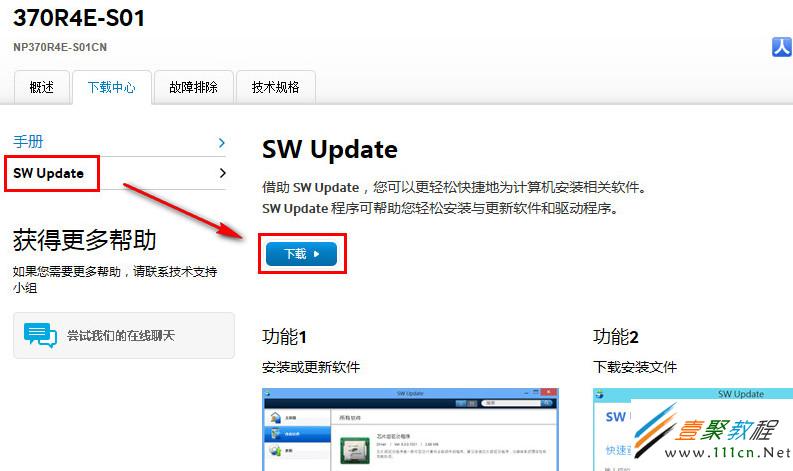 <span style="font-family: Times New Roman; font-size: 12pt"> </span>
<span style="font-family: Times New Roman; font-size: 12pt"> </span>
<span style="font-family: Times New Roman; font-size: 12pt">4. 将下载安装好的“SW Update”软件打开,然后点击左下角的【查找型号】。</span>
<span style="font-family: Times New Roman; font-size: 12pt"> </span>
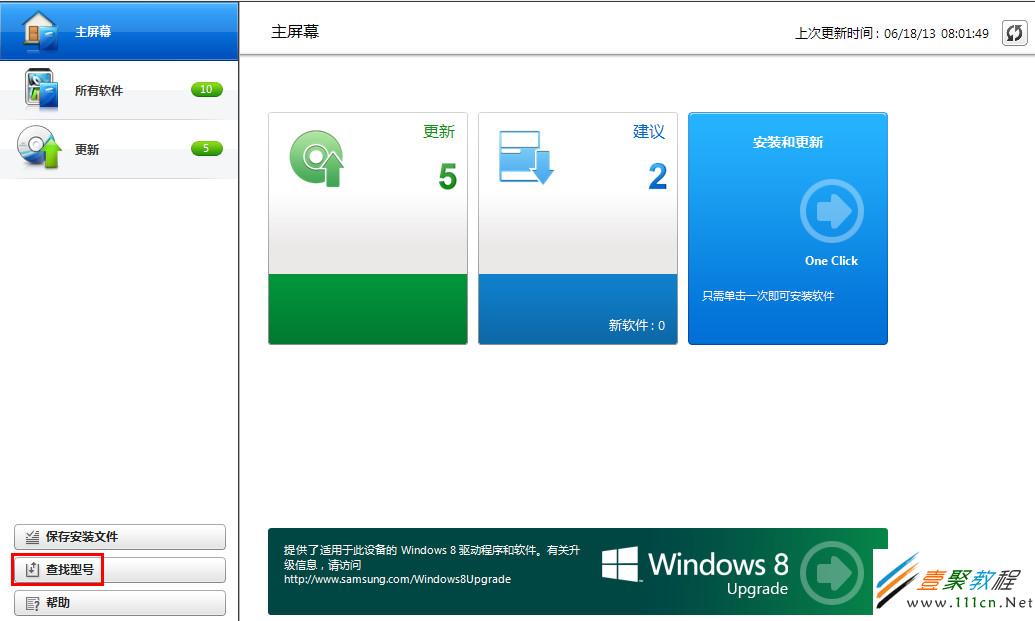 <span style="font-family: Times New Roman; font-size: 12pt"> </span>
<span style="font-family: Times New Roman; font-size: 12pt"> </span>
<span style="font-family: Times New Roman; font-size: 12pt">5. 在右上角输入“NP370R4E-S01CN”并进行搜索。 </span>
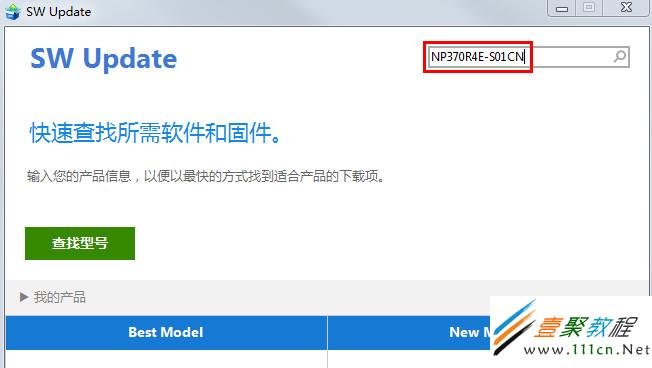 <span style="font-family: Times New Roman; font-size: 12pt"> </span>
<span style="font-family: Times New Roman; font-size: 12pt"> </span>
<span style="font-family: Times New Roman; font-size: 12pt">6. 选择搜索到的型号【NP370R4E-S01CN】。 </span>
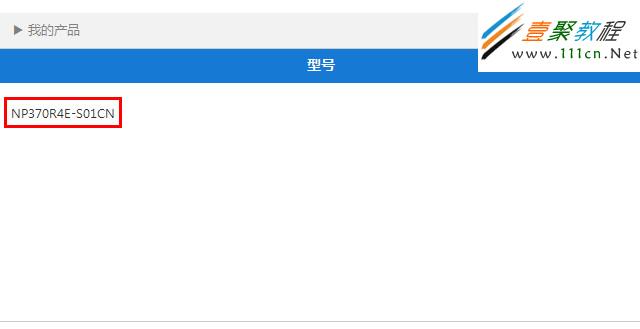 <span style="font-family: Times New Roman; font-size: 12pt"> </span>
<span style="font-family: Times New Roman; font-size: 12pt"> </span>
<span style="font-family: Times New Roman; font-size: 12pt">7. 选择【Windows 8】。 </span>
 <span style="font-family: Times New Roman; font-size: 12pt"> </span>
<span style="font-family: Times New Roman; font-size: 12pt"> </span>
<span style="font-family: Times New Roman; font-size: 12pt">8. 将名字为“Settings”的软件勾选,然后点击下方的【导出】即可。 </span>
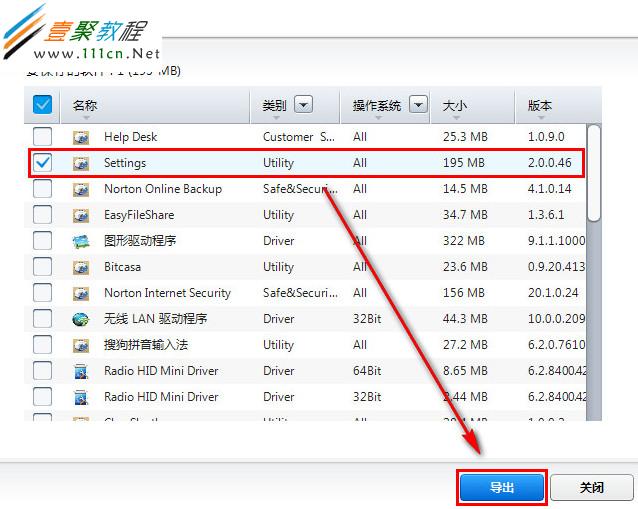 <span style="font-family: Times New Roman; font-size: 12pt"> </span>
<span style="font-family: Times New Roman; font-size: 12pt"> </span>
<span style="font-family: Times New Roman; font-size: 12pt">将导出的“Settings”软件安装好后,笔记本的亮度即可正常调节。 </span>
您可能感兴趣的文章:
